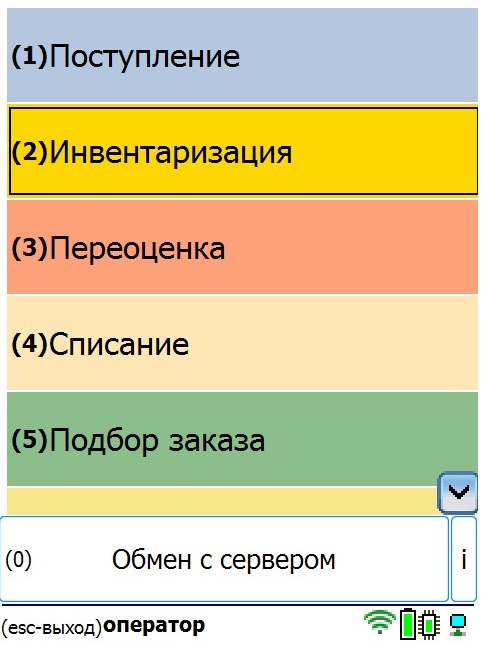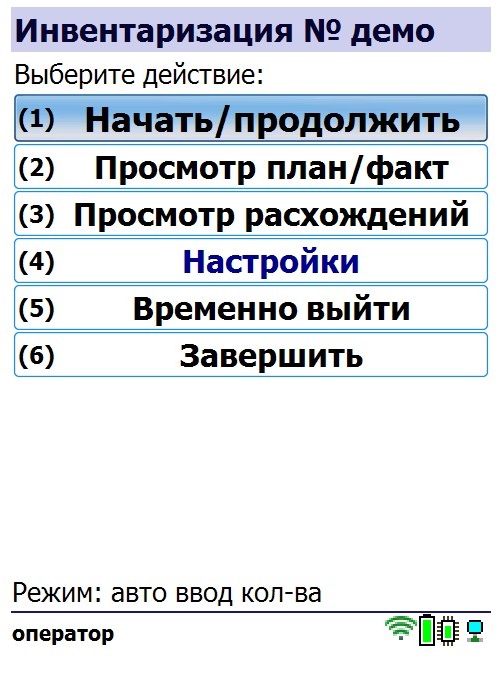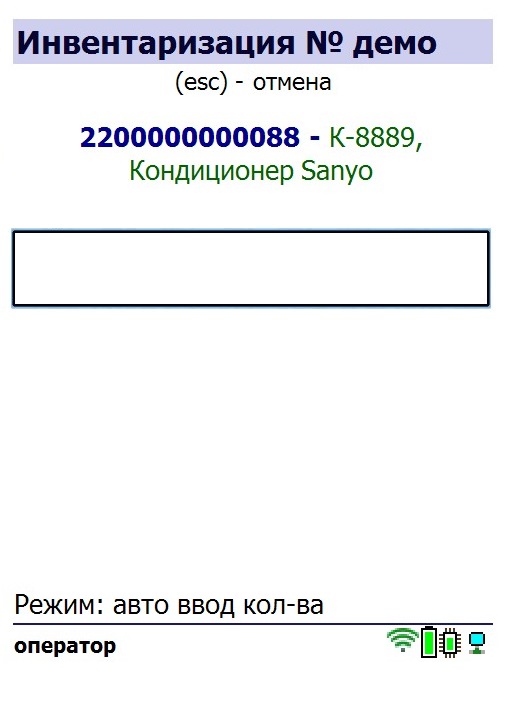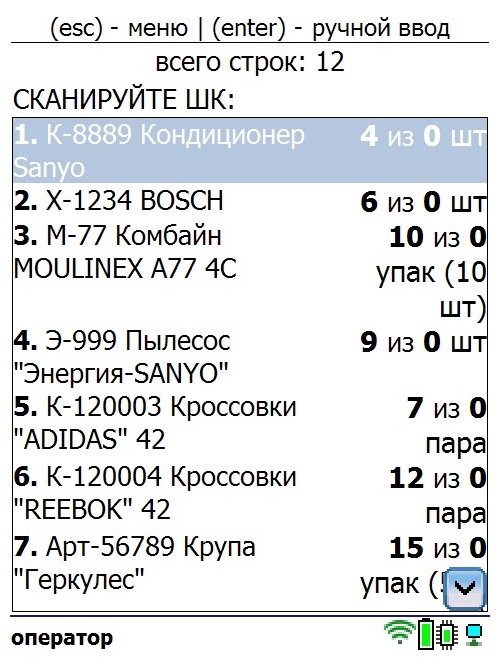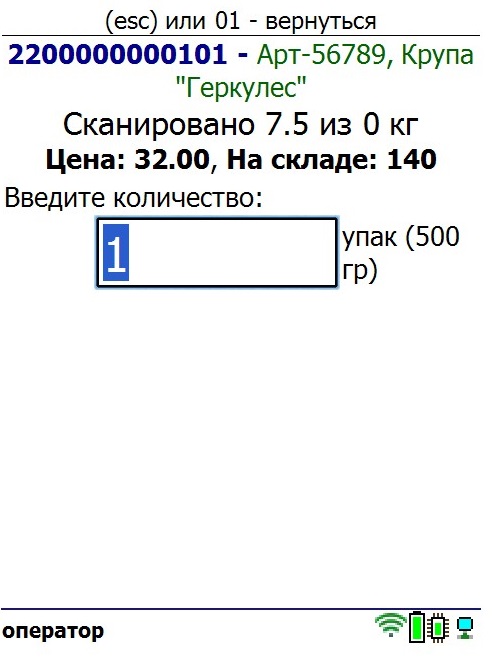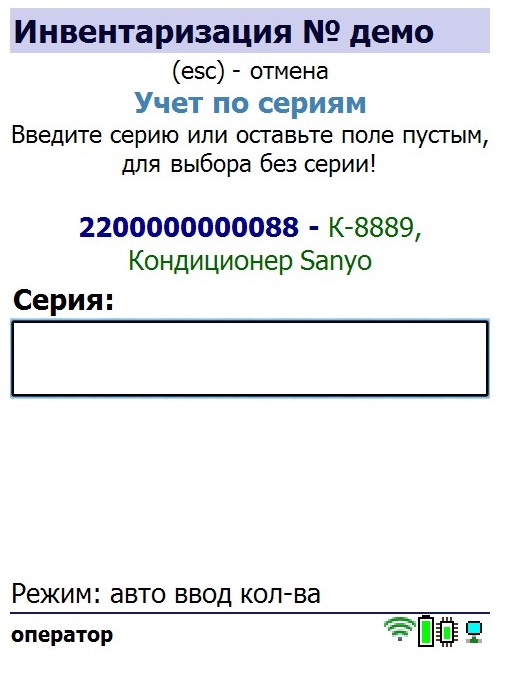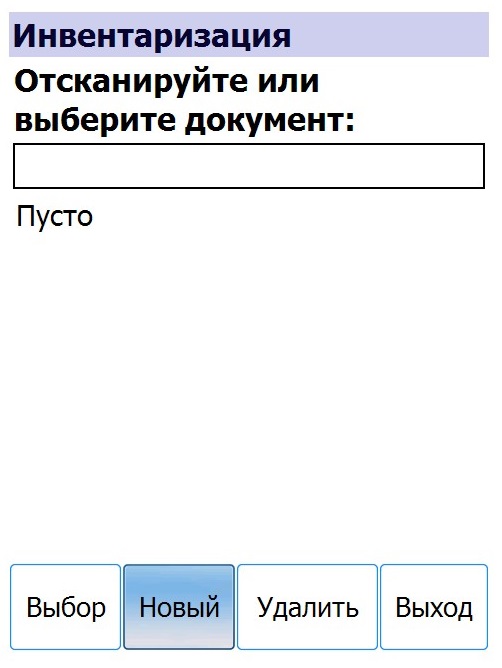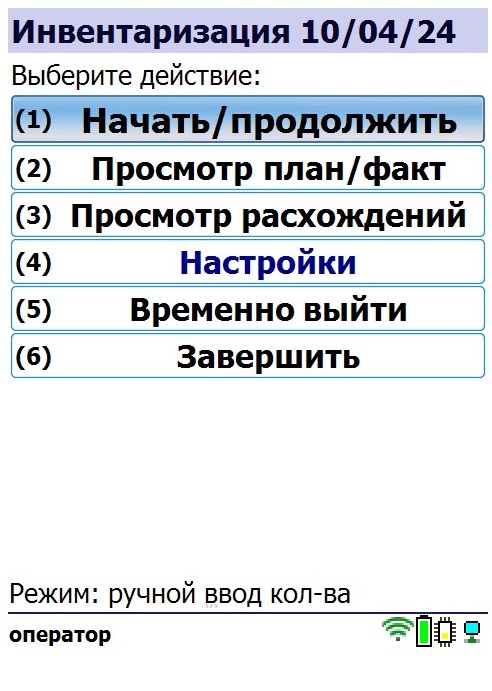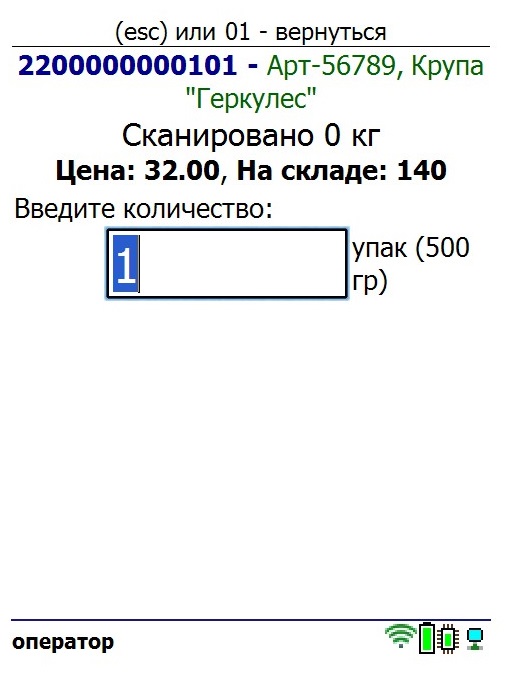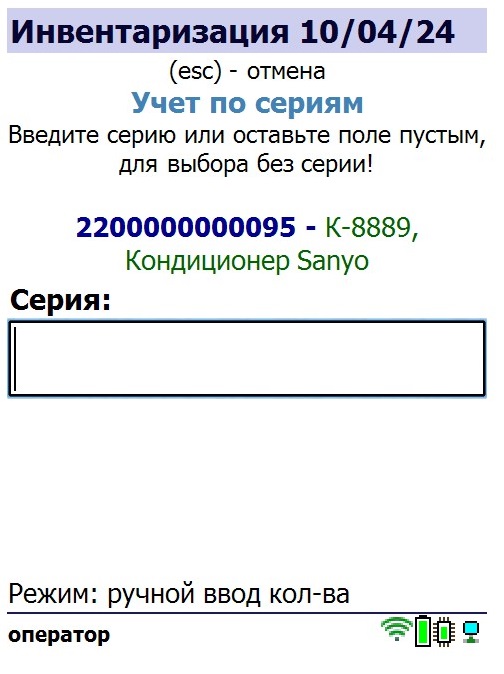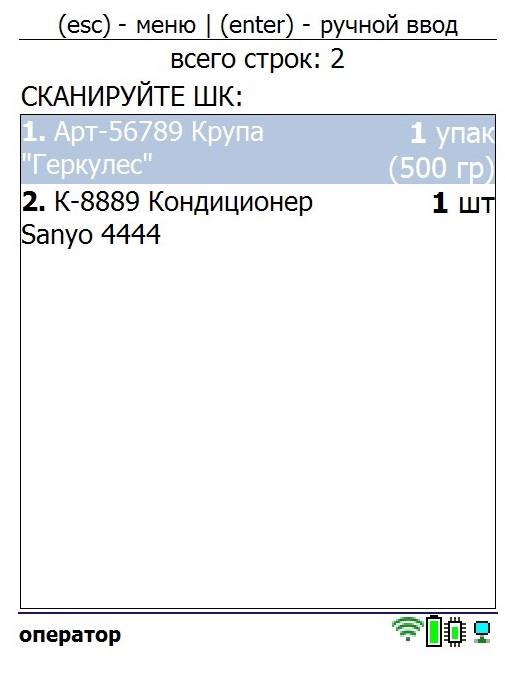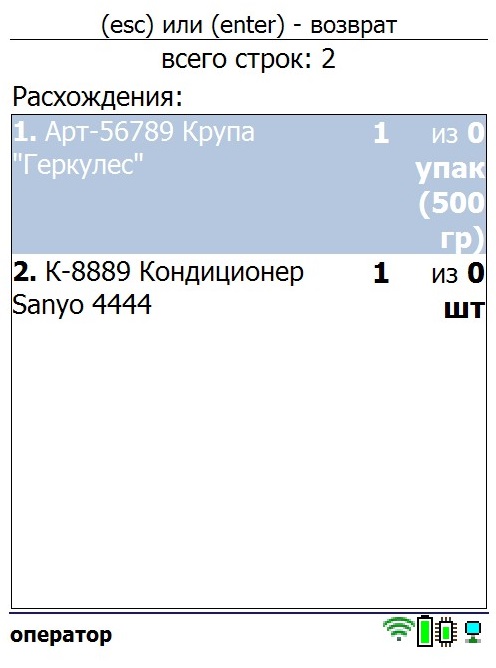Операция «Инвентаризация» предназначена для сверки реального количества товара на складе со значением, указанном в учетных документах.
Проводить инвентаризацию нужно регулярно, чтобы исключить внезапные недостачи и пропажи товара, и исключить возможность воровства среди персонала.
В рамках «Магазина 15 Win CE» доступны несколько видов инвентаризации:
Инвентаризация по выгруженному из товароучетной системы заданию
Краткий алгоритм инвентаризации по заданию:
- Из товароучетной системы на ТСД выгружается документ со списком товаров, наличие которых необходимо проверить.
- Кладовщик открывает документ на ТСД и сканирует штрихкоды каждого товара, указанного в нем.
- Результатом этой проверки будет документ с изменениями, внесенными в него по результатам новой инвентаризации.
Как происходит инвентаризация
В главном меню ТСД откройте операцию «Инвентаризация» и выберите нужный вам документ.
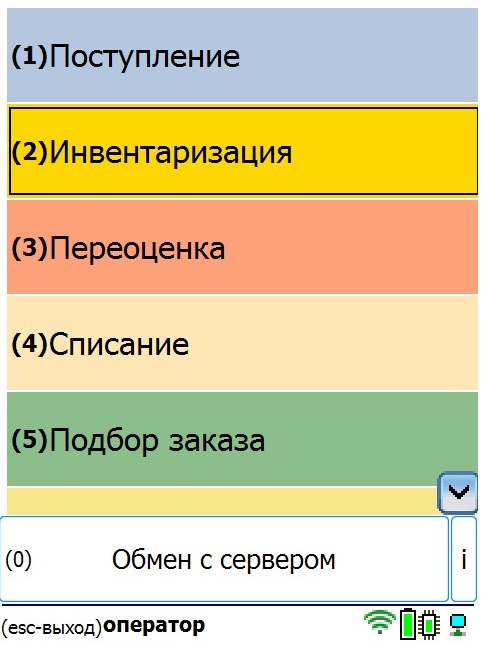
Откроется меню документа, в котором можно просмотреть плановое/ фактическое количество товара, расхождения количества, а также выполнить основные настройки операции. Для перехода к сканированию товара нажмите кнопку «Начать/ продолжить».
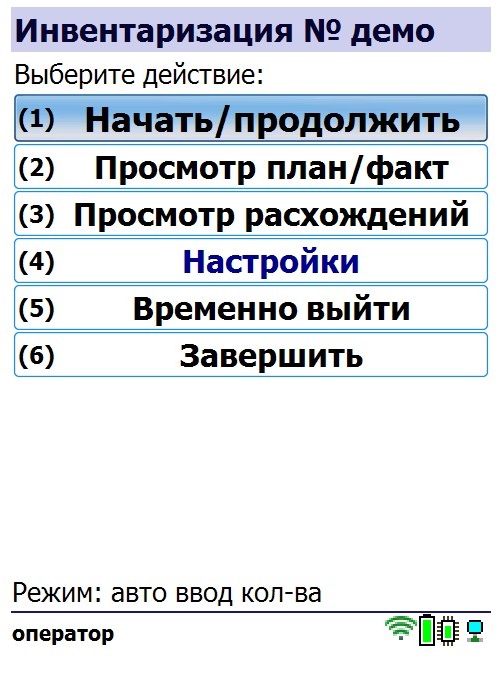
Откроется окно, в котором можно сканировать ШК товара. Если в настройках операции был выбран режим «обычный» (экран 1), на экране ТСД будет отображаться только последний отсканированный товар. Если же был выбран режим «по списку» (экран 2), на экране будет отображаться список товаров из документа с их количеством.
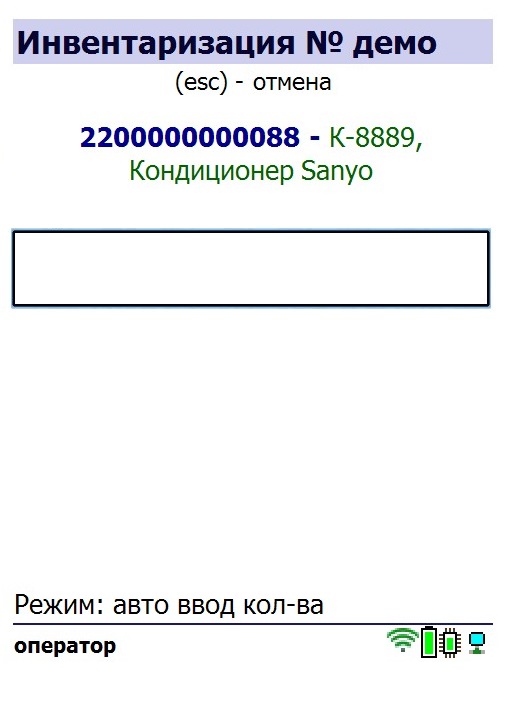
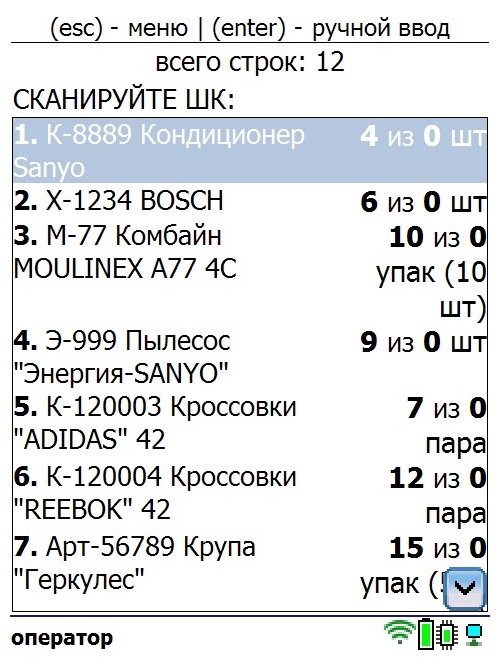
Начните сканирование товаров. Если ранее в настройках вы выбрали ручной ввод количества, то потребуется указывать его после каждого сканирования штрихкода. Если ввод количества в режиме «авто», количество товара в документе будет соответствовать количеству фактически отсканированного товара.
Если вы работаете в режиме сканирования «обычный», то для просмотра списка товаров можно воспользоваться пунктом «Просмотр расхождений» в главном меню операции.
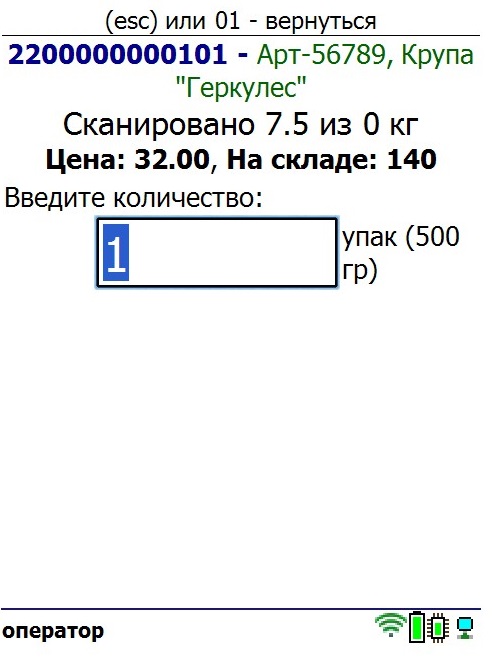
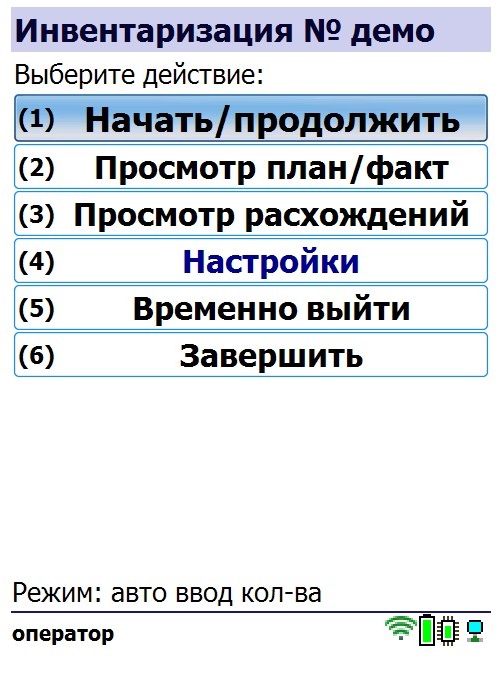

В зависимости от выбранных настроек после сканирования товара может потребоваться указать его серию или серийный номер.
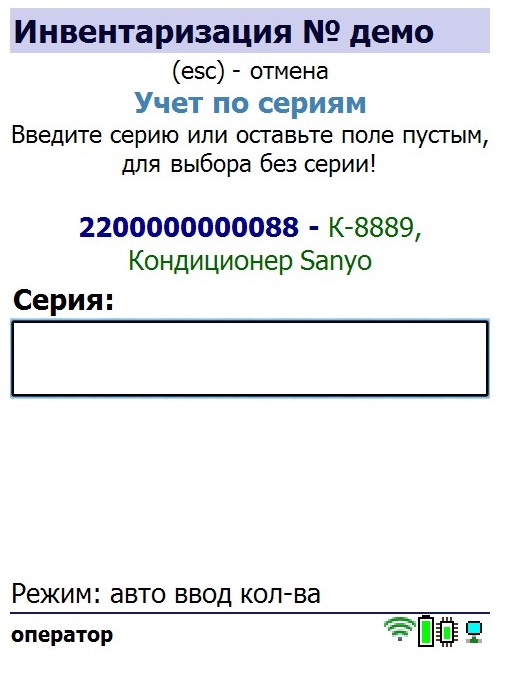
После того как все товары в документе отсканированы, выйдите в главное меню и нажмите «Завершить». Это необходимо для того, чтобы можно было отправить его на сервер Mobile SMARTS (либо на ТСД в случае прямого обмена документами). Незавершенный документ отправить нельзя.
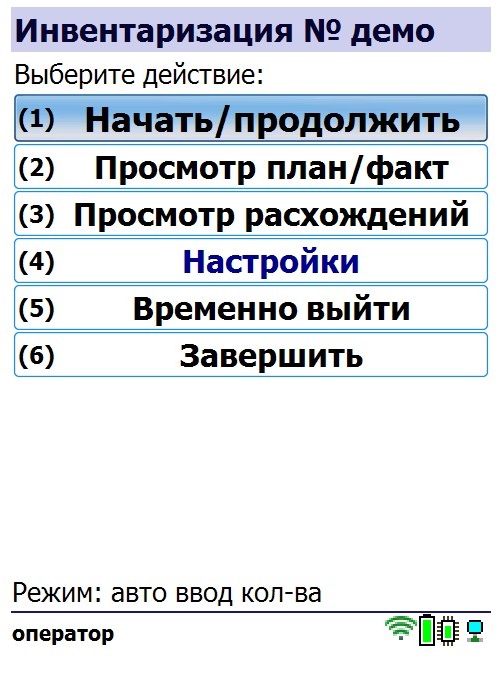
После отправки на сервер документ необходимо загрузить в товароучетную программу для дальнейшей работы. Как это делается в 1С, Вы можете прочитать в статье «Загрузка документов в 1С», а как в Excel — в статье «Интеграция «Магазина 15» через CSV и Excel».
Инвентаризация товара по факту
Краткий алгоритм инвентаризации по факту:
- Кладовщик создает на ТСД новый документ «Инвентаризация» и приступает к сканированию товаров.
- Итоговый документ содержит фактические результаты новой инвентаризации. Данные в этот документ просто записываются, сравнения план/ факт не происходит.
Как проходит инвентаризация
В главном меню ТСД выберите пункт «Инвентаризация» и создайте документ (с помощью кнопки «Новый»).
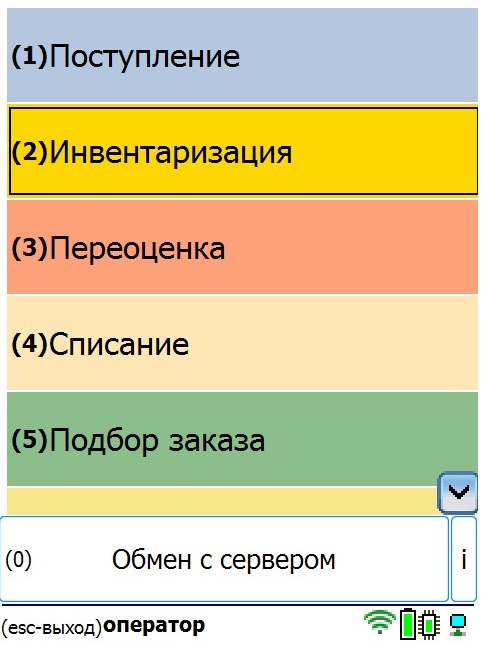
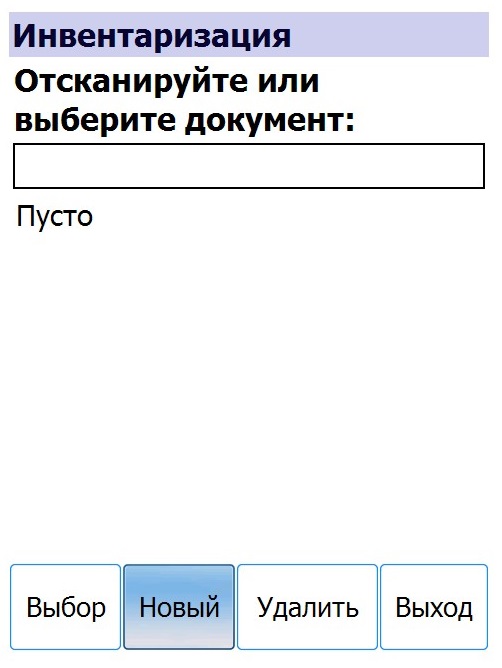
Откроется меню документа, в котором можно просмотреть плановое/ фактическое количество товара, расхождения количества, а также выполнить основные настройки операции. Для перехода к сканированию товара нажмите кнопку «Начать/ продолжить».
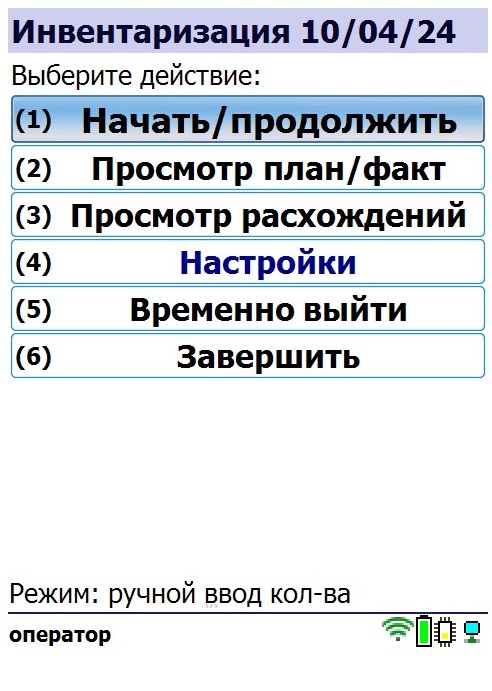
Отсканируйте штрихкод товара. Далее в зависимости от настроек может потребоваться ввести серию, серийный номер или количество товара. После этого продолжайте сканировать ШК товаров.
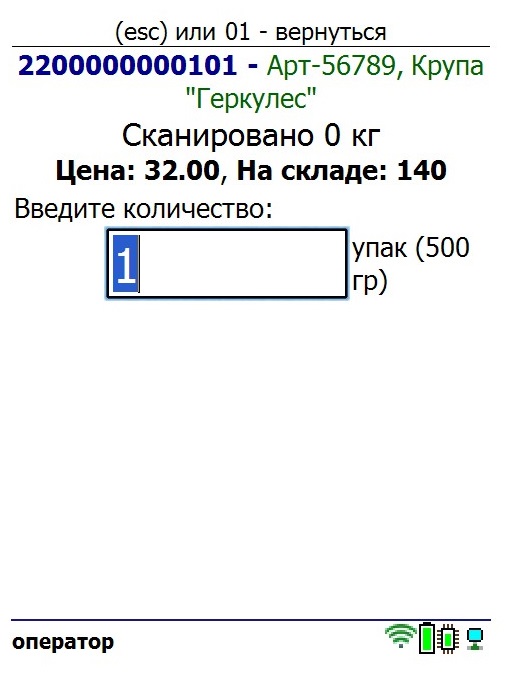
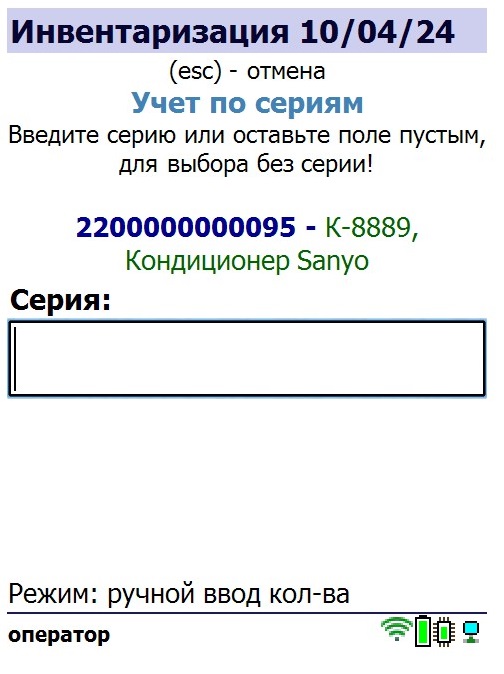
Если в настройках операции будет выбран режим работы «по списку», список отсканированных товаров будет отображаться на экране ТСД. Если выбран режим «обычный», список товаров можно увидеть в окне «Просмотр расхождений».
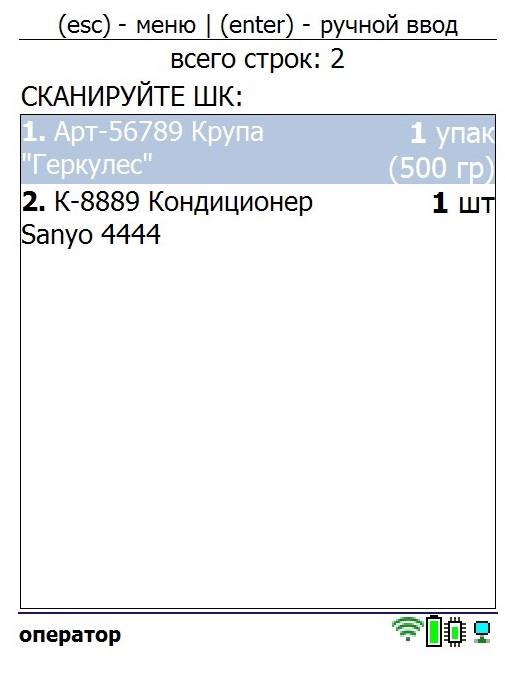
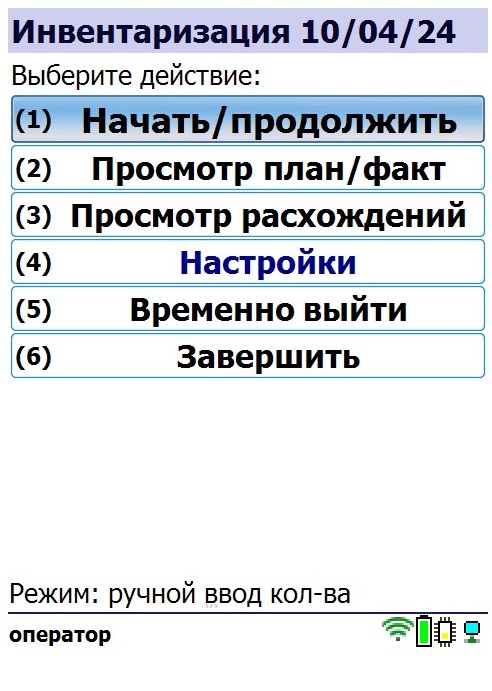
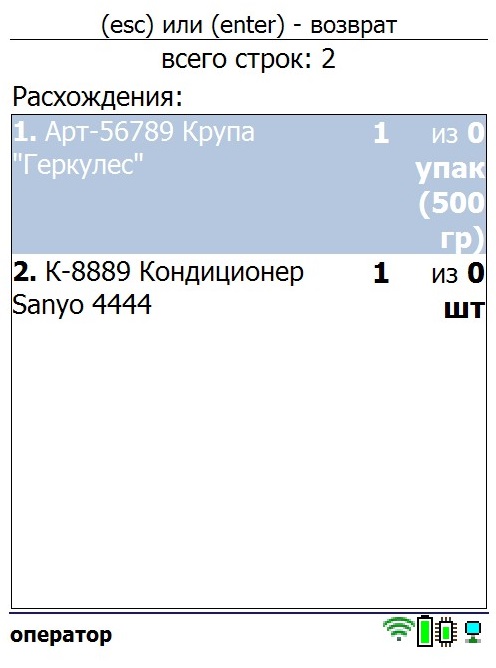
После того как все товары в документе отсканированы, выйдите в главное меню и нажмите «Завершить». Это необходимо для того, чтобы можно было отправить его на сервер Mobile SMARTS (либо на ТСД в случае прямого обмена документами). Незавершенный документ отправить нельзя.
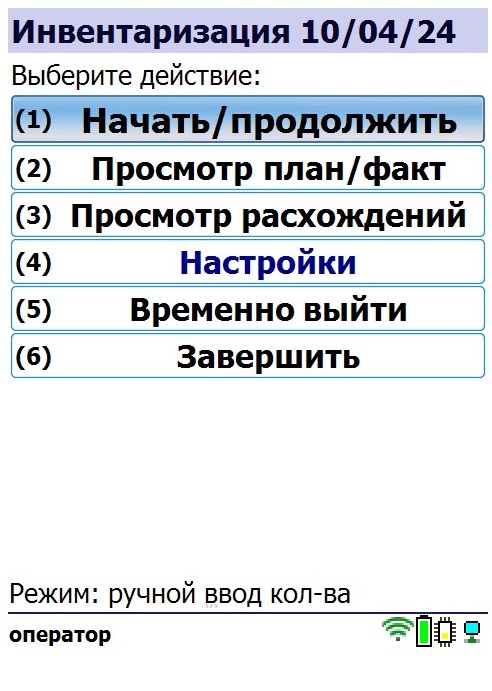
После отправки на сервер документ необходимо загрузить в товароучетную программу для дальнейшей работы. Как это делается в 1С, Вы можете прочитать в статье «Загрузка документов в 1С», а как в Excel — в статье «Интеграция «Магазина 15» через CSV и Excel».